
Çocuklarınıza katı ebeveyn kontrolleri olan aygıtları vermek her zaman mümkün değildir. Bilgisayarınızı bir süre ayırmak istiyorsanız, Microsoft Edge " Çocuk modu "Özellik süper kullanışlıdır. Dalgalım.
Microsoft Edge Çocuk Modu Nedir?
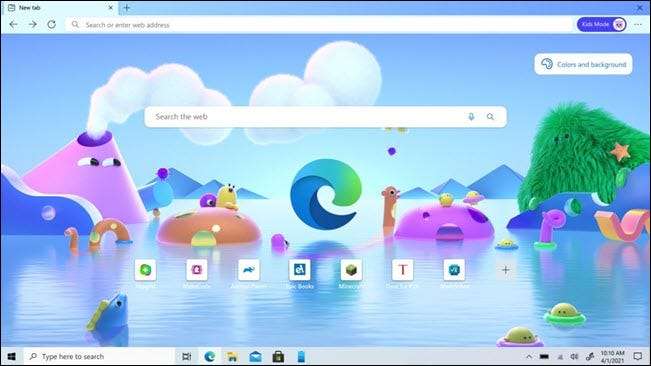
Google Chrome gibi, Microsoft Edge destekler Birden çok kullanıcı profilleri . "Kids Mode", esasen başka bir kullanıcı profilidir, ancak özellikle Web'leri çocuklar için daha güvenli hale getirmeye yönelik birçok özelliğe sahiptir.
Başlangıçlar için, çocuk modu çoğunu engeller izci Bu web siteleri hedeflenmiş reklamlar için kullanır. Ayrıca, 18+ metni, görüntü ve videoları engelleyen Bing SafeSearch'e varsayılandır. Bununla birlikte, en büyük özellik, bir bütün olarak internete sınırlıdır.
Varsayılan olarak, Çocuk Modu, yaklaşık 70 popüler, çocuk odaklı web sitesine erişimi sınırlar. Ebeveynler bu listeyi kişiselleştirebilme ve kendi favorilerini ekleme yeteneğine sahiptir. Bir çocuk bu listenin dışındaki bir web sitesine erişmeye çalışırsa, Microsoft Edge bunları engeller.

Çocuk modu iki yaş aralığında seçeneğe sahiptir: 5-8 veya 9-12. Daha eski grup, MSN'den çocuklar için makaleleri engelleyen yeni sekme sayfasında yaşa uygun bir haber beslemesini alır.
Son olarak, Çocuk Modu, çocuklar için birkaç eğlenceli tarayıcı temasını desteklemektedir. Ve belki de en önemlisi, çocuk modundan ayrılmak için ebeveyn kimlik doğrulaması gereklidir.
İLGİLİ: Microsoft Edge'de birden fazla kullanıcı profilinin nasıl kullanılacağı
Çocuk Modu Nasıl Başlayabilirsiniz
Çocuk Modu, Microsoft Edge'de Windows 10 ve Mac os işletim sistemi . Başlatmak için sadece birkaç tıklamayı alır. Öncelikle, pencerenin sağ üst köşesindeki profil simgesini tıklatın.
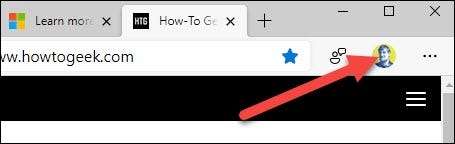
Sonra, menüden "Çocuklara Gözat" seçeneğini seçin.
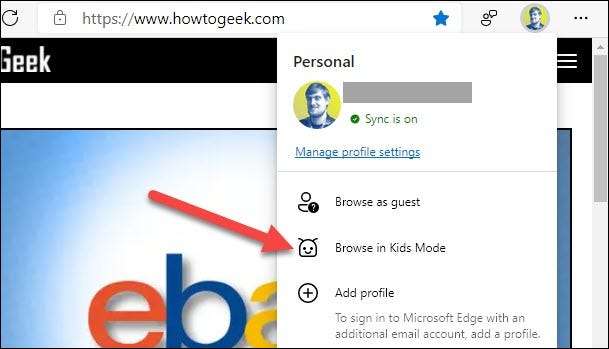
Bu ilk kez çocuk modunu başlatırsa, bir tanıtımla karşılanırsınız. Devam etmek için "Başla" ı tıklayın.

Şimdi, çocuğunuz için yaş aralığını seçmeniz istenir. Seçenekler "5-8 yıl" ve "9-12 yıl". Devam etmek için birini seçin.
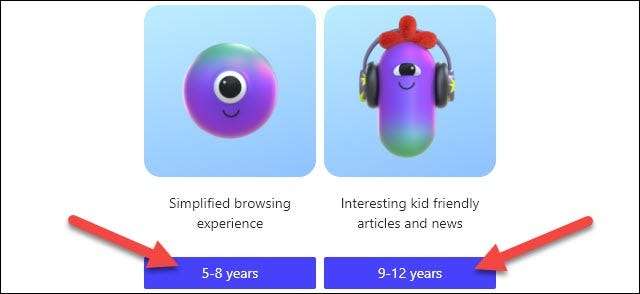
Not: Çocuk modunu her fırlattığınızda bunu yapmak zorunda kalmazsınız - (daha sonra daha sonra) istemiyorsanız. Bundan sonra, "Çocuklar Moduna Gözat" seçtiğinizde Çocuk Modu profili hemen açılacaktır.
Çocuk modu, çocuğun ayrılmasını engellemek için tam ekranda açılır. Fareyi ekranın üstüne taşımak sekmeleri ve adres çubuğunu ortaya çıkarır. Varsayılan olarak, bazı çocukların web siteleri var. Yeni sekme sayfası kısayollar. Siz veya çocuğunuz yeni sekme sayfasının sağ üst köşesindeki temayı özelleştirebilir.
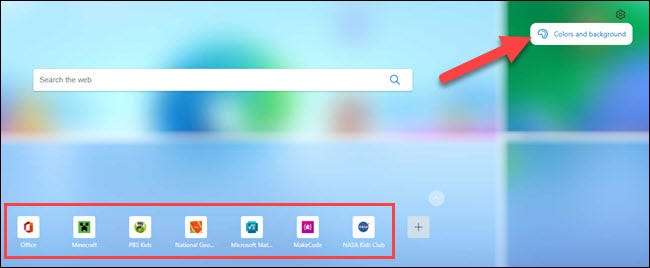
Bu kadar! Çocuğunuz artık çocuk modunun güvenli sınırları dahilinde web'e göz atmak için ücretsizdir.
İLGİLİ: Microsoft Edge Start sayfasını daha iyi bir şeyle nasıl değiştirilir
Çocuk Modu Nasıl Çıkılır
Çocuk modundan çıkmak için, sekmeleri ve adres çubuğunu ortaya çıkarmak için farenizi ekranın üstüne getirin. "Kids Mode" düğmesini tıklatın ve "Çocuklar Modu Penceresini Çık" seçeneğini seçin.
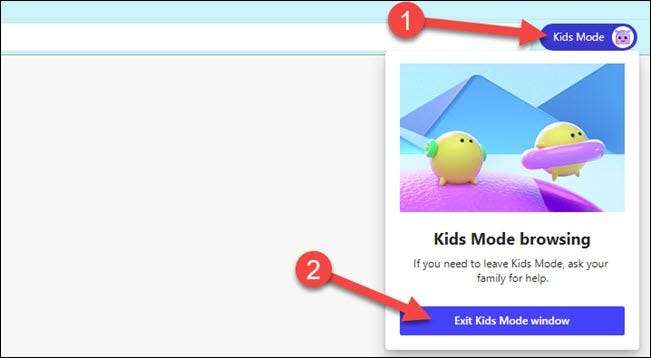
Windows veya Mac PC yöneticiniz olarak kullandığınız şifreyi veya pimi girmeniz istenecektir.
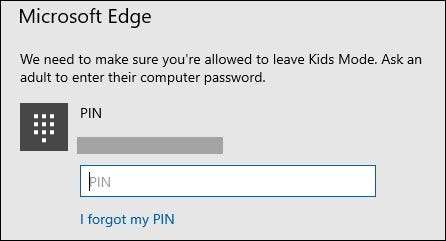
Bu kadar! Düzenli Microsoft Edge penceresine geri getirileceksiniz.
Çocuk Modu Ayarlarını Özelleştirme
Çocuk modu deneyimini özelleştirmek için bir ebeveyn olarak yapabileceğiniz birkaç şey var. Bu ayarlara erişmek için, tarayıcı penceresinin sağ üst köşesindeki üç nokta menü simgesini tıklatın ve "Ayarlar" nı seçin.
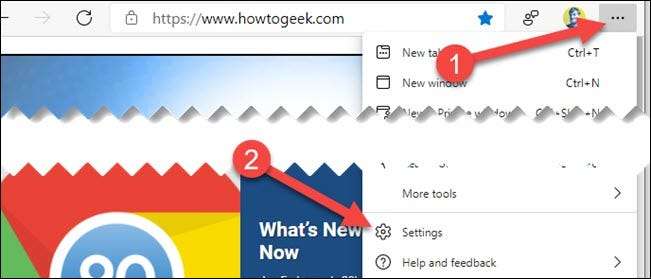
Ayarlar sayfasından "Aile" bölümüne gidin.
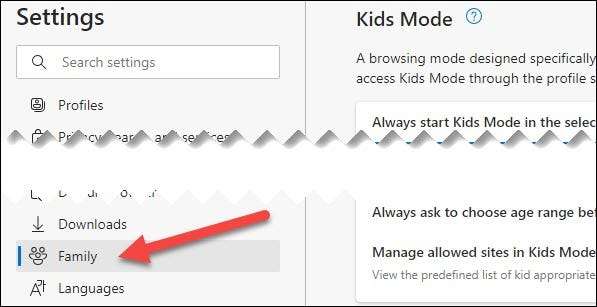
İşte hangi yaş aralığı Çocuk Modu'nun başladığını değiştirebileceğiniz yer. Birden fazla çocuğunuz varsa, Kids Mode'u başlatırken her zaman hangi yaş aralığını istediğini sormak isteyebilirsiniz.

Daha sonra, onaylanmış web sitelerini özelleştirmek için "İzin Verilen Siteleri Yönet" ı tıklayın.

Listeden kaldırmak için bir web sitesinin yanındaki "X" düğmesini tıklayın.
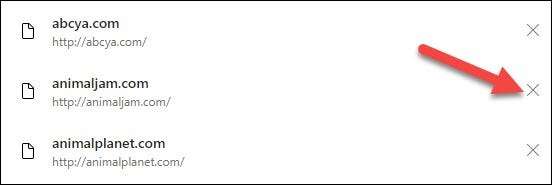
Kendi web sitenizi listeye eklemek için "Web Sitesi Ekle" seçeneğini seçin.
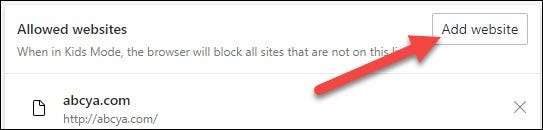
URL'yi metin kutusuna girin ve "Ekle" i tıklayın.
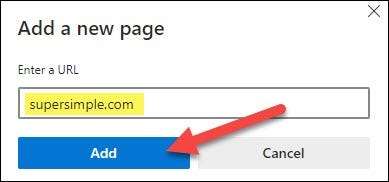
Bunların hepsi bu kadar! Çocuk modu, çocuklarınıza Microsoft Edge'de kendi güvenli ortamlarını vermek için kullanışlı bir özelliktir. Endişelenmene gerek yok (o kadar) onlar hakkında Eşyalarına erişmek ya da yapmamaları gereken bir şeyi görmek. Her zaman olduğu gibi, küçük bir yetişkin denetimi önerilir.
İLGİLİ: Microsoft Edge Sekmelerini cihazlar arasında senkronize edilir







